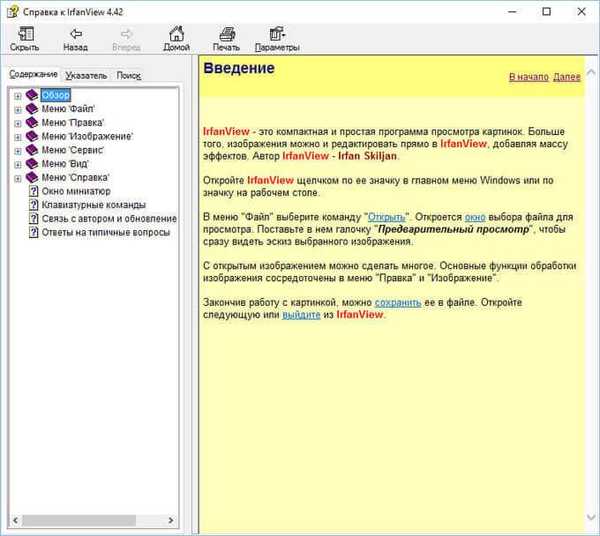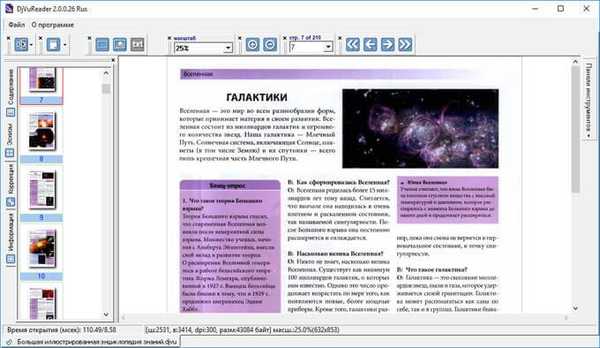Здраво пријатељи! На нашој веб страници постоји више него било гдје друго чланака о сигурносној копији оперативних система с различитим програмима (Ацронис, Парагон, АОМЕИ, па чак и уграђени Виндовс алати), јер вјерујемо да је познавање власништва таквог софтвера врло важно за сваког корисника, без обзира на искуство. Уосталом, без обзира на несрећу која се данас дешава с вашим оперативним системом и личним подацима, ако јуче имате резервну копију, све можете вратити у неколико минута. Али ево занимљивог питања, али који програм има мању резервну копију? У ствари, ово је веома важно и често игра пресудну улогу у преференцији корисника личног рачунара једног или другог програма за креирање сигурносних копија ОС-а..
Чија је сигурносна копија мања: упоредите величину сигурносних копија Виндовс 10 креираних у АОМЕИ Бацкуппер, Ацронис Труе Имаге 2017, Парагон Хард Диск Манагер и Дисм
Признајем, пре него што сам упознао свог пријатеља Владимира, подржао сам ОС само са Ацронис Труе Имаге и апсолутно нисам имао поверења у уграђени алат за архивирање система Виндовс, и обишао сам систем услуга слике (Дисм) три верста због сложености памћења дугих команди. Мој пријатељ је то знао и чврсто сам одлучио да подигнем ниво моје рачунарске писмености и желим да кажем да је успео. Прво, Владимир ми је показао шта да радим ако се не може опоравити од слике система створене помоћу уграђеног алата за архивирање Виндовс 10 (бићете изненађени, али већина корисника и професионалних администратора система и даље користи уграђени алат за архивирање у ОС-у и не знају шта да раде, ако се догоди грешка током опоравка: „Виндовс не може пронаћи слику на овом рачунару“ или „Операција враћања слике система није успела“). Тада смо пронашли универзални начин да вратимо фабричке поставке лаптопа било ког произвођача ако повратак на уграђени програм произвођача није функционисао и много више је било корисно (све ово можете прочитати у нашим чланцима). У данашњем чланку ћу вам рећи о још једној занимљивој особини Дизме. Сигурно не знате ни да је слика слике створена помоћу Дисм-а готово упола мања од резервне копије створене у било којем резервном програму! Уверите се сами.- Напомена: За почетнике, напомињем да је Дисм алат за управљање Виндовс сликама уграђеним у Виндовс 8.1, 10. Једноставним речима, помоћу Дисм-а, можете да створите слику оперативног система и опоравите се од њега. Такође можете да побољшате слику и интегришете управљачке програме, системске исправке у њу, а затим створите праву личну, прилагођену дистрибуцију Виндовс-а. Дисм - алат је командне линије и сав рад с њом се одвија у командној линији. Нажалост, у оперативном систему Виндовс 7 алат Дисм је скраћен и не подржава опције / хватање и / примењивање.

Бацкуп ОС креиран у Парагон Хоме Екперт 15 има величину од 10,5 ГБ

Ацронис Труе Имаге 2017 створио је резервну копију од нешто мање од два претходна програма - 10,0 ГБ.
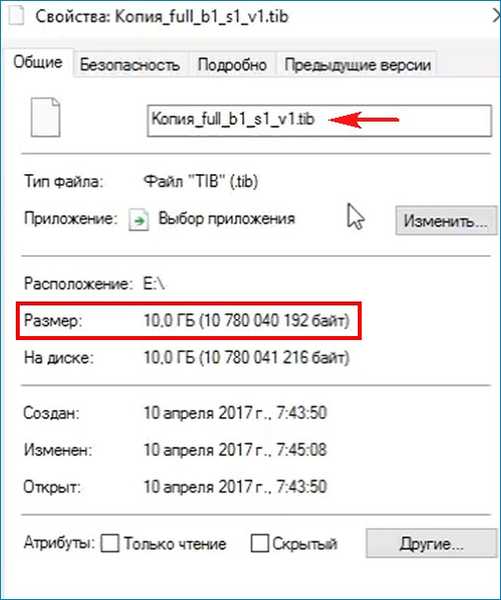
Дисм може да креира резервне копије Виндовс са екстензијом .вим или .есд.
Обе датотеке: инсталл.вим и инсталл.есд, ово су архиве са Виндовс датотекама, разликују се једна од друге у врсти компресије. Архив датотека инсталл.есд се сажима више и мање тежи..
У нашем случају, сигурносна копија Виндовс 10 (инсталл.вим датотека) тежи 8,52 ГБ.

Ако на датотеку инсталл.вим примените суперкомпресију / компримирање: опоравак (максимално максималан), слика система ће тежити само 6,72 ГБ.
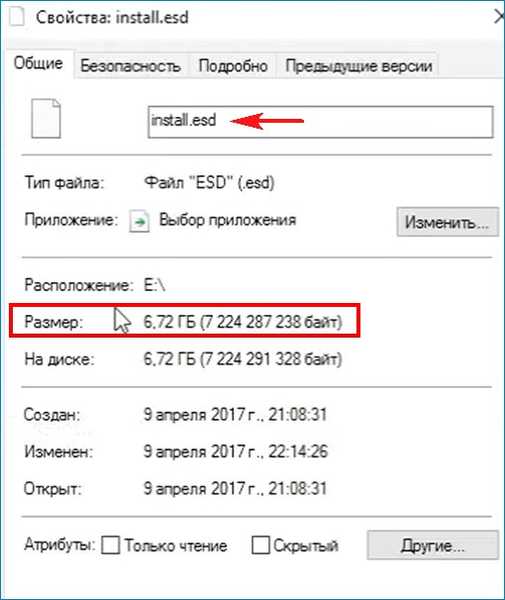
Једини минус Дисм-а је што не ствара сигурносну копију целог тврдог диска, већ само једну партицију (било коју). Обично направим резервну копију партиције инсталираног оперативног система за себе (природно не правим резервну копију партиције боотлоадер-ом), јер конфигурисани ОС има вредност, а боотлоадер је стандардни програм који се ствара трзањем зглоба..
Правим и Дисм прављење резервних копија података које ретко користим и ако ми треба нека врста датотеке, створио сам ВИМ датотеку слика, отворим је помоћу бесплатног програма од 7 зип.
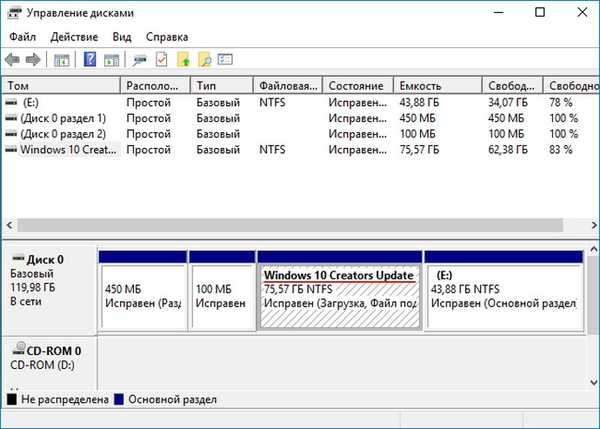

Прво утврђујемо исправно слово погона са инсталираним Виндовсом 10, јер у окружењу за опоравак то можда неће бити (Ц :), већ неко друго. У командном реду унесите наредбу блокаде и притисните Ентер. Отвориће се Нотепад. Затим изаберите мени Датотека -> Отвори.
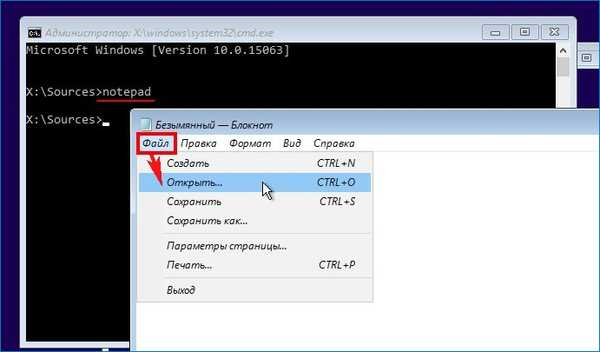
Кликните на тастер Цомпутер и унесите диск (Ц :),
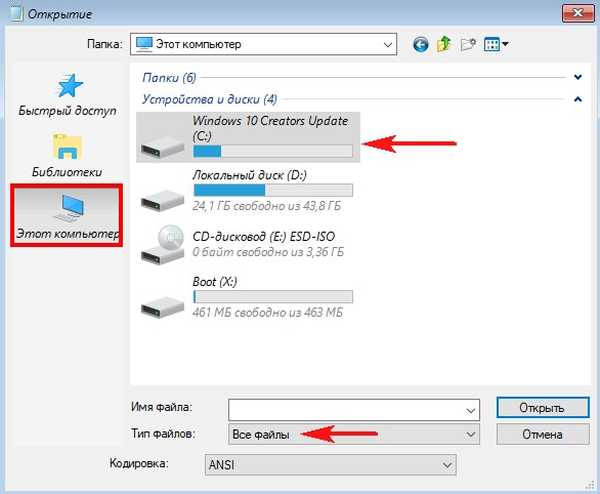
на њему видимо датотеке оперативног система, тако да је слово погона са ОС-ом још увек (Ц :).
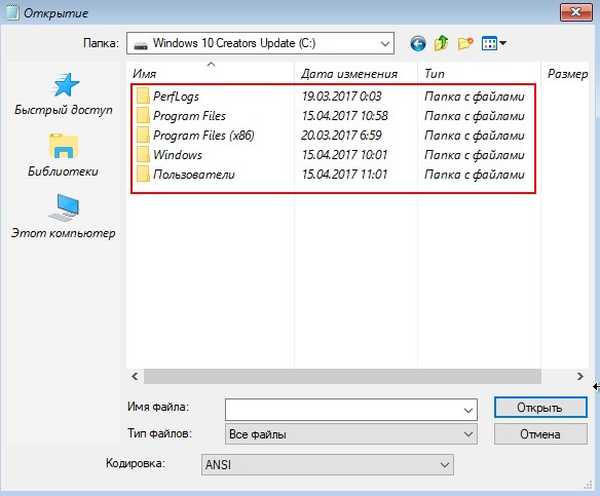
Вратимо се командној линији и уносимо команду:
Дисм / Цаптуре-Имаге /ИмагеФиле:Д:\инсталл.есд / ЦаптуреДир: Ц: \ / Назив: Виндовс где,инсталл.есд: - ово је име будуће слике ЕСД диска (Ц :) са Виндовсом 10. Желим да кажем да име инсталл.есд није потребно, обично стављам број и име ОС-а, на пример - 210417_8ент.есд. Овдје је врло важно напоменути да је име инсталл.есд потребно само за инсталацију Виндовс-а, јер Виндовс инсталатер ради у складу са скрипту и овај сценариј можда не дозвољава све, на примјер, одбија инсталацију оперативног система на вањски УСБ уређај, боотлоадер не жели (може дати грешку што слика није пронађена) и тако даље. Сјећам се да сам инсталирао Виндовс 8.1 Про на лаптоп на коме је Виндовс 8.1 Хоме за један језик инсталиран из продавнице, а инсталатер је покренуо грешку "Унесени кључ производа се не подудара ни са једном Виндовс игром", ова грешка се појавила управо због инсталационог система Виндовс Ради у складу са сценаријем, тада сам морао да променим додатне конфигурационе датотеке (ЕИ.цфг) и (ПИД.ткт) у дистрибуцији, али то није требало да радим ако сам користио алат Дисм за инсталирање Виндовс 8.1. Са Дизмом никада неће бити таквих проблема, јер дисм извршава наше команде, тако да сви горе наведени проблеми престају да буду проблеми.Д: \ је локација на којој се чува ЕСД слика.Ц: \ је партиција са инсталираним Виндовсом 10. Нисмо специфицирали аргумент компресије, што значи да се слика брже (брзо) компримова..
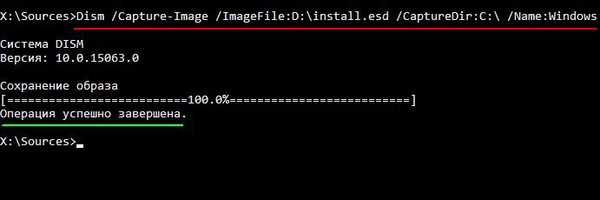
Поново покрећемо и улазимо у оперативни систем. Идемо на диск (Е :) и на њему видимо слику ЕСД диска (Ц :) са Виндовс 10
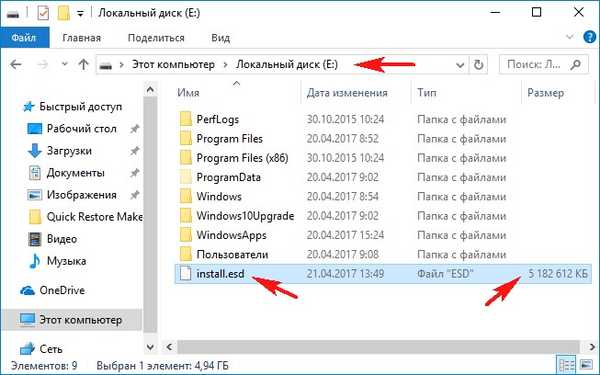
Важно је знати да приликом стварања нове архиве оперативног система Виндовс 8.1 није компатибилан тип компресије - суперкомпресија / компресија: опоравак (максимални максимум), односно можете компримирати већ створену ВИМ или ЕСД слику у опоравак, што ћемо сада и урадити. Кликните десним тастером миша на мени „Старт“ и покрените наредбену линију администратора или Виндовс ПоверСхелл (ако имате Виндовс 10 Цреаторс Упдате),
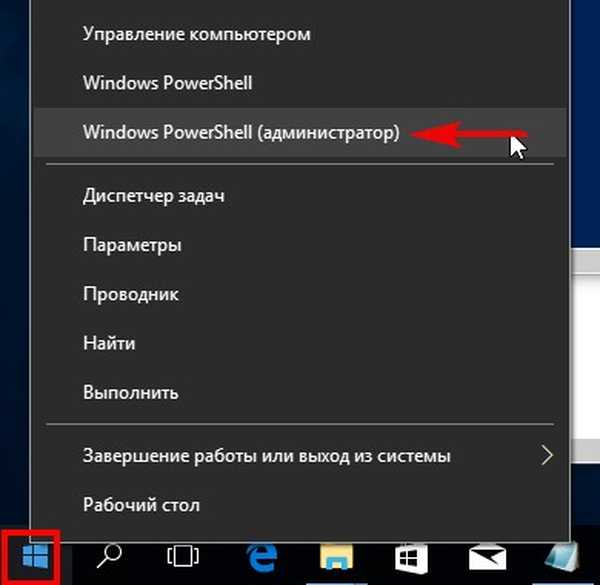
унесите команду:
Дисм / Екпорт-Имаге /СоурцеИмагеФиле:Е:\инсталл.есд / СоурцеИндек: 1 /ДестинатионИмагеФиле:Е:\инсталл2.есд / Цомпресс: рецовери

ова наредба претвара датотеку инсталл.есд у нову датотеку инсталл2.есд примјеном новог типа компресије Цомпресс: рецовери (компресија архиве обично се назива конверзија). У одељку (Е :) појављује се друга слика са датотеком Виндовс 10 - инсталл2.есд величине 3,5 ГБ. Избришемо прву датотеку инсталл.есд од 5,1 ГБ и другу 3,5 ГБ инсталл2.есд датотеку преименујемо у инсталл.есд.
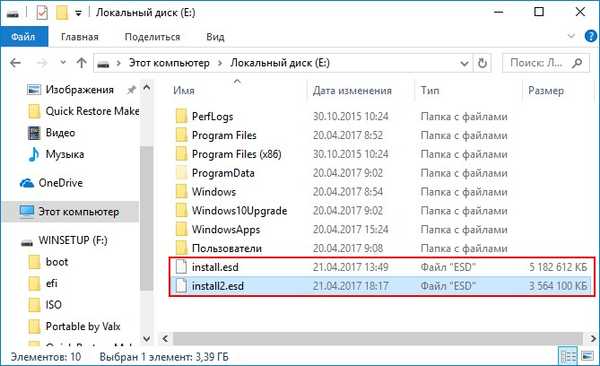

Како опоравити Виндовс 10 и ЕСД датотеку слика
Да бисте је обновили, морате да се покренете са инсталационог флеш уређаја са Вин 10. У почетном прозору инсталације притисните пречицу на тастатури СХИФТ + Ф10
а наредбена линија се отвори, унесите команде:
дискпарт
лис вол (дефинисано словима партиција тврдог диска, видимо да је партиција (Ц :) са инсталираним Виндовс 10, ово је Волуме 1)
сел вол 1 (одаберите погон Ц :)
формат фс = НТФС КУИЦК (формат погона Ц :)
излазак (излазни дискпарт)
Дисм / аппли-имаге /имагефиле:Д:\инсталл.есд / индек: 1 / АпплиДир: Ц: \ (наредба распоређује са диска (Д :) садржај датотеке ЕСД слике на диск (Ц :)).
Виндовс 10 је враћен из датотеке слике створене помоћу Дисм-а.
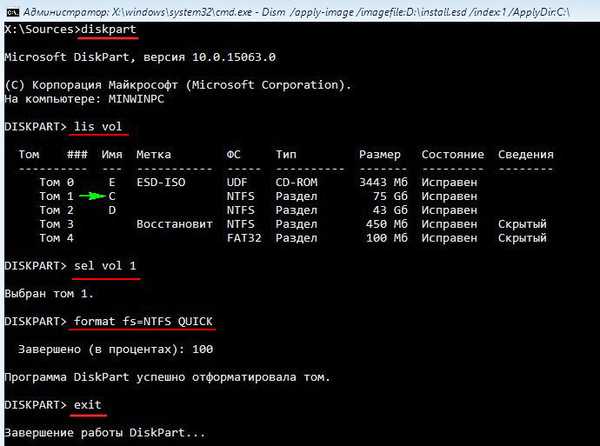
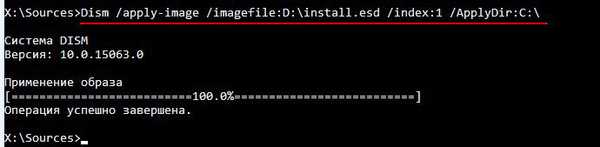
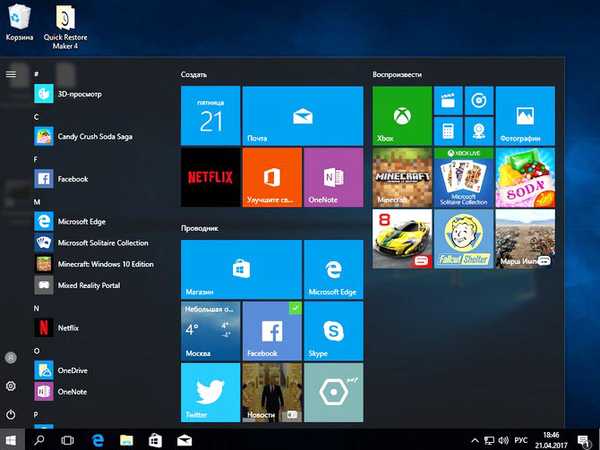
Чланци о овој теми:
- Како створити резервну слику Виндовс 10 помоћу услужног програма ИмагеКс и како се опоравити са ове слике
- Како створити резервну слику Виндовс 10 помоћу услужног програма Дисм и како се опоравити од ове слике. Користимо Ливе ЦД АОМЕИ ПЕ Буилдер и други начин - уобичајени покретачки УСБ флеш уређај Виндовс 10
Ознаке за чланак: Резервна копија АОМЕИ Бацкуппер Дисм Ацронис Труе Имаге Парагон Менаџер тврдог диска Анализа чињеница и резоновања